Arreglar Algo salió mal ERROR 0x8e5e0643 Microsoft Store
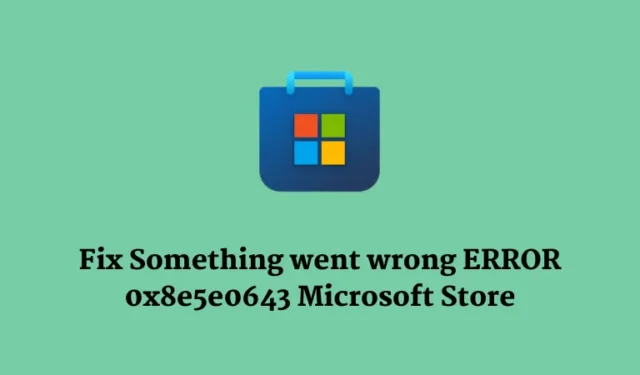
Los códigos de error y los problemas son bastante comunes en Windows, especialmente cuando está trabajando en actualizaciones. El error 0x8e5e0643 es un ejemplo que ocurre al descargar aplicaciones de Microsoft Store en una PC con Windows 11/10. Ya que está aquí, también debe encontrar este código de error.
Bueno, ¡no te preocupes! En esta guía, presentamos todas las razones posibles para activar este código de error en Windows, junto con cinco soluciones efectivas, para que pueda tener una experiencia de descarga de aplicaciones sin inconvenientes.
¿Qué causa el error 0x8E5E0643 en Microsoft Store?
Hay una variedad de razones por las que aparece este código de error 0x8E5E0643 al descargar aplicaciones de Microsoft Store. Los comunes se enumeran a continuación:
- Archivos de caché dañados : si los archivos temporales o el caché asociados con Microsoft Store están dañados o corrompidos, esto puede generar un código de error que incluye 0x8E5E0643.
- Conflictos de software : si recuerda haber instalado algunas aplicaciones nuevas y luego comenzó a recibir este código de error, es mejor que desinstale esas aplicaciones con errores de su sistema.
- Problemas con el perfil de usuario : a veces, su perfil de usuario se corrompe, lo que da como resultado diferentes códigos de error. Si este es el caso, puede solucionarlo simplemente generando un nuevo perfil de usuario e iniciando sesión para usarlo.
Ahora que sabe qué puede causar un error 0x8E5E0643 en Microsoft Store, aprendamos qué puede hacer para solucionarlo en su PC con Windows 11/10.
1] Solucionar problemas de aplicaciones de la Tienda Windows
- Presione la tecla de Windows + I para abrir la aplicación Configuración.
- Vaya a Sistema > Solucionar problemas > Otros solucionadores de problemas.
- Busque Aplicaciones de la Tienda Windows en la sección Otros.
- Cuando lo encuentre, haga clic en el botón Ejecutar disponible en su extremo derecho.
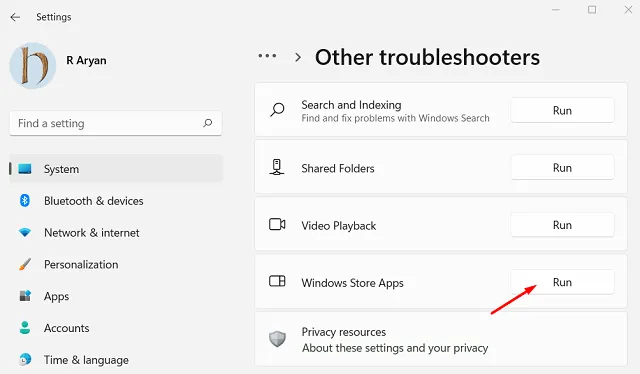
- Cuando se inicie el solucionador de problemas, haga clic en Siguiente .
Ahora puede seguir las instrucciones en pantalla para finalizar esta tarea de solución de problemas. A continuación, cierre todas las ventanas en ejecución y reinicie su computadora. Vuelva a iniciar sesión en su dispositivo y verifique si puede descargar o actualizar aplicaciones a través de Microsoft Store sin obtener ningún código de error.
2] Restablecer la memoria caché de Microsoft Store
Aparecen diferentes códigos de error en Microsoft Store principalmente debido a los cachés acumulados en su interior. Para superar un código de error, debe borrar cualquier archivo corrupto u obsoleto y verificar si el problema se resuelve de esta manera.
- Abra el cuadro de diálogo Ejecutar presionando Windows + R.
- Escribe “wsreset.exe” (sin comillas) y presiona Enter .
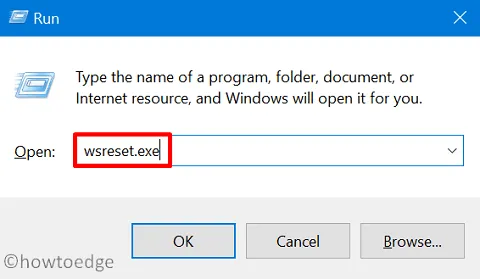
- El símbolo del sistema aparecerá a continuación ejecutando este código sobre él.
Espere a que la ventana del símbolo del sistema se cierre automáticamente y, tan pronto como esto ocurra, aparecerá Microsoft Store. Reinicie su computadora y vuelva a iniciar Microsoft Store. Lo más probable es que el código de error 0x8E5E0643 ya se haya solucionado.
3] Reinstalar Microsoft Store
Si el código de error 0x8E5E0643 persiste incluso después de borrar los cachés dentro de Microsoft Store, debe desinstalar y luego reinstalar esta aplicación del sistema. Sin embargo, como se trata de una aplicación integrada, no puede desinstalarla normalmente.
Para desinstalar esta aplicación, debe abrir PowerShell como administrador y ejecutar el siguiente código sobre ella:
Get-AppxPackage -allusers Microsoft.WindowsStore | Foreach {Add-AppxPackage -DisableDevelopmentMode -Register "$($_.InstallLocation)\\AppXManifest.xml"}
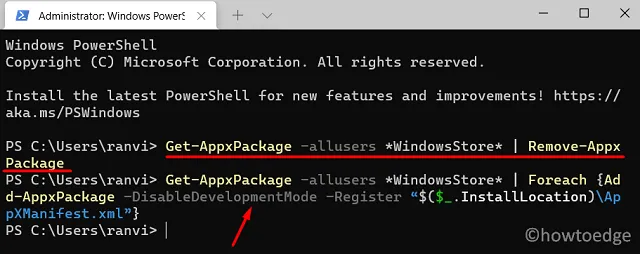
Microsoft Store se abrirá tan pronto como este comando se ejecute correctamente. Ahora puede verificar si puede descargar aplicaciones dentro de la aplicación Store o si el código de error sigue apareciendo.
4] Crear una nueva cuenta de usuario
Si ninguna de las soluciones anteriores ayuda a resolver este código de error 0x8E5E0643, su perfil de usuario debe haberse dañado de alguna manera. Siga los pasos a continuación sobre cómo crear una nueva cuenta de usuario y verifique si ese es el caso en este momento.
- Presione la tecla de Windows + X y seleccione Configuración .
- Vaya a Cuentas > Familia y otros usuarios .
- En Otros usuarios, haga clic en » Agregar cuenta » o » Agregar a otra persona a esta PC «.
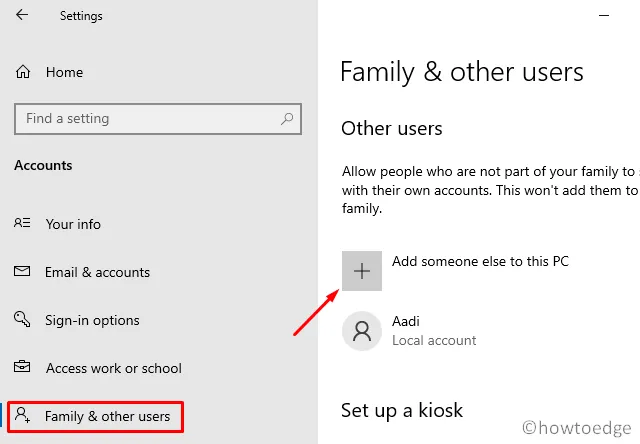
- Ahora puede seguir las indicaciones para crear una nueva cuenta de usuario.
A continuación, cierre la sesión de su cuenta actual y reinicie su PC. Cuando su dispositivo se reinicie, intente iniciar en la cuenta recién creada. Compruebe si ahora puede descargar aplicaciones de Microsoft Store sin volver a ver el mismo código de error.
5] Actualizar Windows y Microsoft Store
A veces, aparece un código de error porque no mantiene todas sus aplicaciones y Windows actualizados. Mantener una aplicación o incluso un sistema es de suma necesidad en estos días, si desea mantenerse al tanto de diferentes códigos de error o problemas.
Por lo tanto, le sugerimos que actualice su sistema operativo navegando a Configuración (Win + I)> Actualización de Windows y presionando Buscar actualizaciones. El sistema se conectará a los servidores de Microsoft en línea y descargará/instalará las actualizaciones pendientes en su computadora.
Para actualizar Microsoft Store, puede iniciar directamente la aplicación y acceder a la siguiente ruta dentro de ella.
Library > Get updates
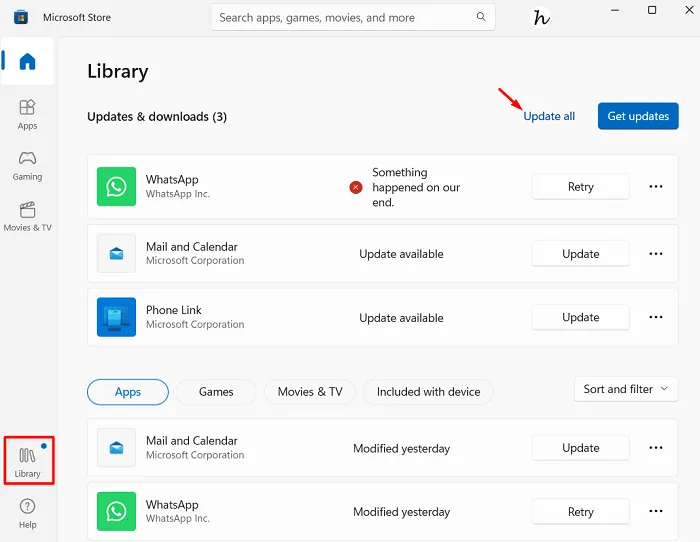
Si hay una actualización disponible para Microsoft Store, comenzará a instalarse automáticamente. Ahora que ha actualizado Windows y Microsoft Store, reinicie su PC. Vuelva a iniciar sesión en su dispositivo y verifique si el código de error 0x8E5E0643 se resuelve ahora.
Conclusión:
Al seguir las cinco soluciones anteriores, debe poder abordar este código de error 0x8E5E0643 en su PC con Windows 11 o Windows 10. Pruebe cada método hasta que encuentre el que funcione para usted.
Si el error persiste incluso después de esto, puede comunicarse con el Soporte de Microsoft para obtener más ayuda. Sin embargo, si este código de error ya se resolvió, lo que creemos correctamente, infórmenos en la sección de comentarios qué solución funciona en su caso.



Deja una respuesta